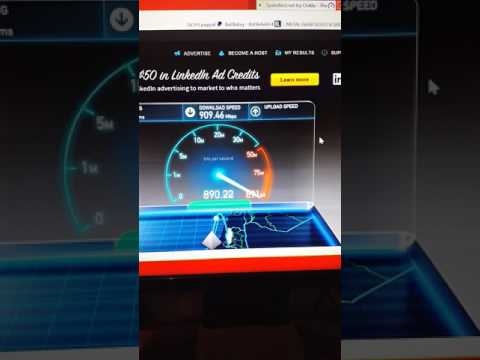לא משנה אם רשת ה- Wi-Fi הביתית שלך או רשת המשרד שלך, עליה להיות מוגנת באמצעות סיסמה. אם יש לך נתב של Asus, ממאמר זה תלמד כיצד להגן נכון על הרשת האלחוטית שלך באמצעות סיסמה, או כיצד לשנות את הסיסמה בנתב Asus. שינוי הסיסמה שלך יכול להיות שימושי אם הרשת שלך נפרצה או שאתה לא רוצה שמי שמכיר את הסיסמה יתחבר אליה. אתה רק צריך להגדיר מפתח אבטחה חדש ואף אחד לא יוכל להתחבר.
בנתבים של Asus, הגדרת הגנת Wi-Fi היא קלה. בהחלט לא קשה יותר מאשר בנתבים של חברות אחרות.
מדריך זה מתאים לכל נתב של Asus: RT-N10, RT-N12, RT-N15, RT-AC66U, RT-N56U, RT-N66U, RT-AC52U, RT-N14U, Asus RT-N18U ודגמים אחרים.
אני אראה את זה באמצעות הדוגמה של גרסאות הקושחה הישנות והחדשות (שם לוחות הבקרה נראים מעט שונים).
Asus: הגנת סיסמא לרשתות Wi-Fi
התחבר לנתב שלך. החשוב מכל, התחבר באמצעות כבל רשת, רק כדי לשנות, או הגדר סיסמה. אם זה לא אפשרי, תוכל להתחבר באמצעות Wi-Fi.
פתח כל דפדפן ועבור אלhttp://192.168.1.1... יופיע חלון המבקש שם משתמש וסיסמה. כברירת מחדל, אם לא שינית אותם, זהו מנהל ו מנהל... הזן אותם ואשר את הכניסה.
 לוח הבקרה של הנתב אמור להיפתח. אם אינך יכול לעבור להגדרות, עיין במאמר זה.
לוח הבקרה של הנתב אמור להיפתח. אם אינך יכול לעבור להגדרות, עיין במאמר זה.
אם אני לא טועה, כעת יש ל- Asus שני לוחות בקרה עיקריים (אני חייב להקליד). הראשון כהה, חדש והשני בהיר יותר. הכל תלוי בקושחה המותקנת במכשיר שלך.
בלוח הבקרה החדש (כמו גם בזה הישן), הגדרות אבטחת הרשת מועברות ישירות לדף הראשי. ברגע שתיכנס להגדרות, תראה את "מצב המערכת". שם, אתה יכול להגדיר סיסמה או לשנות אותה.
ליד הנקודה "שיטת אימות"בחרWPA2- אישי.
בשטחמפתח WPA-PSK הזן את הסיסמה שבה ברצונך להשתמש כדי לאבטח את הרשת שלך. מינימום 8 תווים, אותיות ומספרים באנגלית.
הקפד לרשום את הסיסמה שאתה מגדיר כדי לא לשכוח אותה.
כדי לשמור את ההגדרות, לחץ על הלחצן "להגיש מועמדות".

ניתן לציין את אותן הגדרות בכרטיסייהרשת אלחוטית - כללי.

בלוח הבקרה הישן, שנראה קל יותר למראה, ההגדרות זהות כמעט. בעמוד הראשי תוכלו גם להגדיר פרמטרי אבטחה.
אנו בוחרים את סוג האבטחה ומציינים את הסיסמה. זה נעשה כך:

או בכרטיסייההגדרות מתקדמות (הגדרות נוספות) -אַלחוּט (רשת אלחוטית). זכור לשמור את ההגדרות שלך.
לאחר השמירה, קרוב לוודאי שיופיע חלון בו ייכתב כי שינית את הגדרות הרשת האלחוטית, ועליך לשנות את ההגדרות על הלקוחות (מכשירים שאתה מחבר לרשת).
התקנים אינם מתחברים לאחר שינוי סיסמה ל- Wi-Fi
אם שינית את הסיסמה (ולא הגדרת אותה בפעם הראשונה), אז בכל המכשירים שכבר היו מחוברים לרשת זו, יתכנו בעיות חיבור, מכיוון שהסיסמה כבר שונה. לדוגמה, המחשב שלך עשוי להציג את ההודעה "הגדרות הרשת שנשמרו במחשב זה אינן תואמות את הדרישות של רשת זו."
במכשירים שכבר התחברת, עליך למחוק את החיבור ולהתקין אותו מחדש באמצעות סיסמה חדשה. במכשירים ניידים, מספיק למחוק או לשכוח את הרשת. ככלל, ניתן לעשות זאת בתפריט של רשת ספציפית. פשוט לחץ עליו ובחר משהו כמו "מחק".
במחשבים, עליך למחוק את הרשת. ניתן לעשות זאת בלוח בקרה רשת ואינטרנט ניהול רשת אלחוטית.
לחץ לחיצה ימנית על הרשת הרצויה ובחר "מחק רשת". זה ב- Windows 7. ב- Windows 8, מספיק"תשכחו מהרשת".

ואז פשוט התחבר לרשת שלך, אך עם הסיסמה החדשה שקבענו.